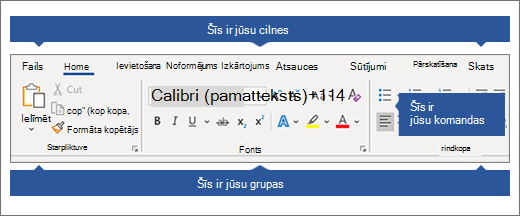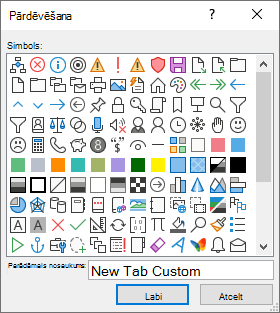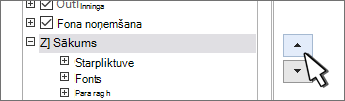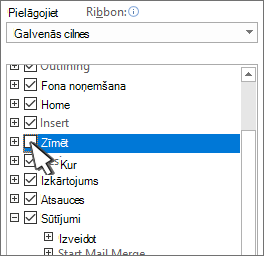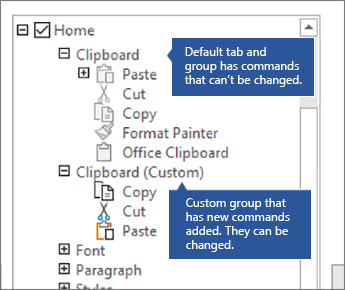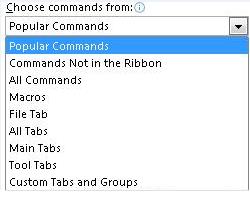Ko var pielāgot?
Ko var pielāgot. Lenti varat personalizēt, lai sakārtotu cilnes un komandas kārtojamā secībā, paslēptu vai parādītu slēpto lenti un paslēptu retāk lietotās komandas. Varat arī eksportēt vai importēt pielāgotu lenti.
Ko nevar pielāgot: nevar samazināt lentes lielumu vai teksta lielumu vai ikonas lentē. Vienīgais veids, kā to paveikt, ir mainīt displeja izšķirtspēju, kas varētu mainīt visas lapas satura lielumu. Nevarat mainīt lentes vai tās ikonu krāsu, bet varat mainīt krāsu shēmu, ko sistēma Office izmanto visā sistēmā. Lai iegūtu papildinformāciju, skatiet rakstu Microsoft 365 izskats un darbības maiņa.
Pielāgojot lenti: jūsu pielāgojumi attiecas tikai uz Office programmu, kurā pašlaik strādājat. Piemēram, ja personalizējat savu lenti programmā Word, šīs izmaiņas nebūs redzamas programmā Excel. Ja vēlaties veikt līdzīgus pielāgojumus citās Office programmās, atveriet katru no šīm lietojumprogrammām, lai veiktu vienādas izmaiņas.
Lentes paslēpšana vai rādīšana
-
Atveriet programmu Word.
-
Lai paslēptu lenti Programmas augšējā labajā stūrī atlasiet ^.
Lai parādītu lenti Atlasiet cilni. Kad lente tiek izvērsta, atlasiet lentes
Ja izmantojat lasīšanas režīmu, nospiediet taustiņu Esc, lai parādītu lenti.
Lentes pielāgošana
Lai atvērtu logu Lentes un īsinājumtaustiņu pielāgošana
-
Dodieties uz Failu > opcijas > Lentes pielāgošana.
Piezīmes.: Lai taupītu laiku, varat veikt vairākus papildinājumus un izmaiņas, kamēr logs ir atvērts, un saglabāt tikai tad, kad esat pabeidzis.
-
Lai saglabātu izmaiņas un skatītu rezultātus, pielāgošanas logā atlasiet Labi.
Varat pārdēvēt noklusējuma vai pielāgotu cilni vai grupu. Varat pārdēvēt tikai tās komandas, kas pievienotas pielāgotai grupai.
-
Atlasiet cilni, grupu vai komandu (tikai pielāgotas grupas), ko pārdēvēt logā Lentes pielāgošana.
-
Atlasiet Pārdēvēt un pēc tam ierakstiet jauno nosaukumu.
-
Ja vēlaties, varat arī pievienot ikonu no ikonu galerijas.
-
Logā Lentes pielāgošana atlasiet cilni vai grupu, kuru vēlaties pārvietot.
-
Atlasiet bultiņu Pārvietot augšupvai Pārvietot lejup , līdz esat secība, kuru vēlaties izmantot.
Varat paslēpt pielāgotas un noklusējuma cilnes. Cilni Fails nevar paslēpt .
-
Logā Lentes pielāgošana notīriet izvēles rūtiņu blakus noklusējuma cilnei vai pielāgotai cilnei, kuru vēlaties paslēpt.
Ciļņu vai grupu pievienošana vai noņemšana
Varat pievienot pielāgotas cilnes vai grupas, lai papildu komandas ievietotu lentē vai aizstātu noklusējuma cilnes ar savām versijām. Pielāgotajām cilnēm un grupām pēc nosaukuma logā Lentes pielāgošana ir vārds (Pielāgots), taču vārds (Pielāgots) nav redzams lentē.
-
Logā Lentes pielāgošana atlasiet Jauna cilne.
-
Ar peles labo pogu noklikšķiniet uz jaunās cilnes, atlasiet Pārdēvēt un ierakstiet jaunu nosaukumu vai pievienojiet ikonu.
Pielāgotu grupu var pievienot noklusējuma vai pielāgotai cilnei.
-
Atlasiet cilni, kurā vēlaties redzēt jauno grupu.
-
Atlasiet Jauna grupa.
-
Ar peles labo pogu noklikšķiniet uz jaunās grupas, atlasiet Pārdēvēt un ierakstiet jaunu nosaukumu vai pievienojiet ikonu.
Jūs nevarat noņemt noklusējuma cilni, bet varat noņemt pielāgotu cilni.
-
Atlasiet pielāgoto cilni, kuru vēlaties noņemt.
-
Atlasiet Noņemt.
No cilnes varat noņemt noklusējuma vai pielāgotu grupu.
-
Atlasiet noklusējuma vai pielāgoto grupu, kuru vēlaties noņemt.
-
Atlasiet Noņemt.
Noklusējuma komandas nevar noņemt no programmā Word. Tomēr varat paslēpt noklusējuma grupu un izveidot pielāgotu grupu ar komandām, kuras aizstāj noklusējuma grupu.
-
Logā Lentes pielāgošana atlasiet noklusējuma cilni, kurā vēlaties pievienot pielāgotu grupu.
-
Atlasiet Jauna grupa.
-
Ar peles labo pogu noklikšķiniet uz jaunās grupas un pēc tam atlasiet Pārdēvēt.
-
Ierakstiet jaunās grupas nosaukumu un atlasiet ikonu, lai attēlotu jauno grupu, kad lentes izmēri ir mainīti.
-
Sarakstā Izvēlēties komandas no atlasiet Galvenās cilnes.
-
Atlasiet pluszīmi (+) blakus noklusējuma cilnei, kurā ir grupa, kuru vēlaties pielāgot. (Dažās Excel versijās pluszīmes vietā ir jāatlasa zīme > nekā .)
-
Atlasiet pluszīmi (+) blakus noklusējuma grupai, kuru vēlaties pielāgot. (Dažās Excel versijās pluszīmes vietā ir jāatlasa zīme > nekā .)
-
Atlasiet komandu, kuru vēlaties pievienot pielāgotajai grupai, un pēc tam atlasiet Pievienot >>.
-
Ar peles labo pogu noklikšķiniet uz noklusējuma grupas un pēc tam atlasiet Noņemt.
Komandu pievienošana, pārvietošana vai noņemšana no pielāgotām grupām
Lai grupai pievienotu komandas, vispirms pievienojiet pielāgotu grupu noklusējuma cilnei vai jaunai pielāgotai cilnei. Iespējams pārdēvēt tikai pielāgotai grupai pievienotas komandas.
Noklusējuma komandas ir redzamas ar pelēku tekstu. Tās nevar pārdēvēt, mainīt to ikonas vai secību.
Varat pievienot, pārvietot vai noņemt komandas tikai pielāgotās grupās.
-
Atlasiet pielāgoto grupu, kurai vēlaties pievienot komandu.
-
Sarakstā Izvēlēties komandas no atlasiet sarakstu, no kura vēlaties pievienot komandas. Piemēri: Populāras komandasvai Visas komandas.
-
Logā Izvēlēties komandas no atlasiet komandu.
-
Atlasiet Pievienot >>.
Piezīme.: Komandu var arī vilkt uz pielāgotu grupu.
-
Logā Lentes pielāgošana atlasiet komandu, kuru vēlaties pārvietot.
-
Atlasiet bultiņu Pārvietot augšupvai Pārvietot lejup , līdz esat secība, kuru vēlaties izmantot.
Varat noņemt komandas tikai no pielāgotas grupas.
-
Logā Lentes pielāgošana atlasiet komandu, kuru vēlaties noņemt.
-
Atlasiet Noņemt.
-
Lai skatītu un saglabātu veiktās izmaiņas, atlasiet Labi.
Komandas var pārdēvēt tikai tad, ja esat pievienojis pielāgotai grupai.
-
Logā Lentes pielāgošana atlasiet pārdēvēamo komandu.
-
Atlasiet Pārdēvēt un pēc tam ierakstiet jauno nosaukumu.
-
Ja vēlaties, varat arī pievienot ikonu no ikonu galerijas.
Komandu etiķešu rādīšana vai paslēpšana pielāgotā grupā
Lai paslēptu pielāgotai grupai pievienoto komandu etiķetes, ar peles labo pogu noklikšķiniet uz grupas un pēc tam atlasiet Paslēpt komandu etiķetes. Atkārtojiet darbību, lai tās parādītu.
Varat atiestatīt visas cilnes to sākotnējā stāvoklī vai atiestatīt to sākotnējo stāvokli.
Atiestatot visas cilnes lentē, tiek atiestatīta arī ātrās piekļuves rīkjosla, lai parādītu tikai noklusējuma komandas.
Lai atiestatītu lenti, veiciet tālāk norādītās darbības.
-
Logā Lentes pielāgošana atlasiet Atiestatīt.
-
Atlasiet Atiestatīt visus pielāgojumus.
Noklusējuma cilnes varat atiestatīt tikai uz noklusējuma iestatījumiem.
-
Logā Lentes pielāgošana atlasiet noklusējuma cilni, kuru vēlaties atiestatīt uz noklusējuma iestatījumiem.
-
Atlasiet Atiestatīt un pēc tam atlasiet Atiestatīt tikai atlasīto lentes cilni.
Pielāgotas lentes koplietošana ar citu lietotāju vai citu datoru
Varat saglabāt lenti un ātrās piekļuves rīkjoslas pielāgojumus failā, kuru var importēt un izmantot jūsu kolēģis vai citā datorā.
-
Logā Lentes pielāgošana atlasiet Importēt /eksportēt.
-
Atlasiet Eksportēt visus pielāgojumus.
Svarīgi!: Importējot lentes pielāgošanas stilu, zaudējat visus iepriekšējos lentes un ātrās piekļuves rīkjoslas pielāgojumus. Lai vēlāk atjaunotu pašlaik lietotos pielāgojumus, eksportējiet tos pirms jaunu pielāgojumu importēšanas.
-
Logā Lentes pielāgošana atlasiet Importēt /eksportēt.
-
Atlasiet Importēt pielāgošanas failu.